Indholdsfortegnelse
Nogle gange opstår følgende problem på computere, der kører Windows 7: Når du forsøger at lukke computeren ned, slukker den ikke helt, idet alle blæsere og LED'er forbliver tændt (fungerer), og den eneste måde at slukke den helt på er ved at trykke på tænd/sluk-knappen hele tiden. I vores tilfælde opstår dette problem på en kundes pc, der kører Windows 7 OS med en Core 2 Quad Q8400 CPU (kører 2,66 GHz) pået Asus P5K Deluxe-moderkort.
For at løse dette problem blev der foretaget følgende handlinger, men uden held: *
Bemærk*: Alle handlinger udføres uden nogen ekstern USB-enhed(er) (f.eks. USB-flashdisk, osv.) tilsluttet.
1. Udskiftning af strømforsyningsenheden.
2. Ny installation af Windows 7 OS (Professional Version) og de seneste Windows-opdateringer.
3. Installation af Microsoft HotFix (Fix297411) for lignende problem: https://support.microsoft.com/kb/977307.
4. Hardware Ryd (Nulstil) CMOS-indstillinger.
5. Ændring (Aktiver > Deaktiver) af ACPI / APIC-indstillingerne i BIOS Setup.
6. Bios UPGRADE til den nyeste version (ver. 1005) - Bundkort: Asus P5K Deluxe / WiFi-AP.
Efter at have gjort alt dette uden held, var den eneste løsning, der endelig virkede, at ændre strømindstillingerne for de indbyggede Firewire- og Ethernet-enheder i Windows Enhedshåndtering.
Hvis du står over for et lignende problem med din computer, kan du prøve denne løsning:
Sådan ændrer du strømindstillingerne for hardwareenheder.
Trin 1: Åbn Computer Enhedsadministration.
Sådan åbner du Windows-enhedsadministration på Windows 7-operativsystemet:
1. Gå til " Start " og højreklik derefter på " Computer ", og vælg " Administrer ”.

2. Vælg " Ja " til " Kontrol af brugerkonti (UAC) " advarselsmeddelelse.
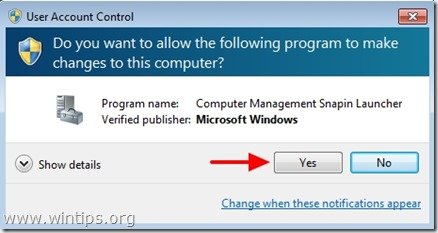
3. Klik " Enhedshåndtering " i venstre navigationsrude.
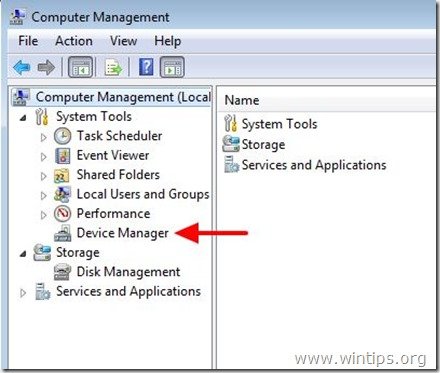
Trin 2: Ændre strømindstillingerne for Firewire- og Ethernet-enheder.
Ændre strømindstillingerne på dine Firewire-enheder (IEEE 1394).*
Bemærk*: Gentag den samme handling for alle IEEE 1394-controllere.
1a. Se på den højre rude, og efter at have udvidet " IEEE 1394 Bus-værtskontrolenheder ”,
1b. Højreklik på din(e) IEEE 1394-controller(e) (f.eks. " VIA 1394 OHCI-kompatibel værtscontroller "), og vælg " Egenskaber ”.
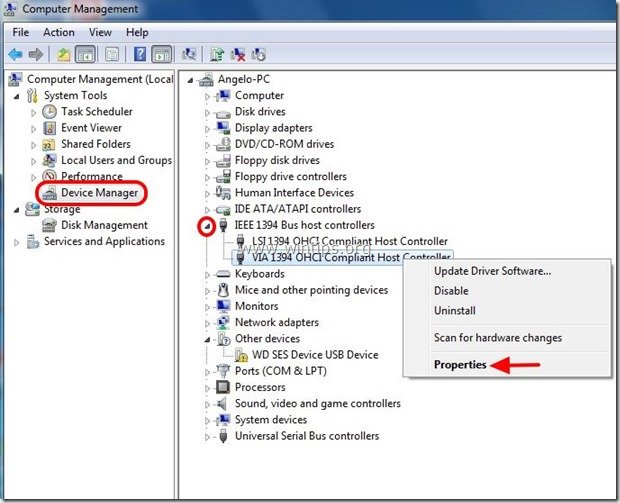
2. På " VIA 1394 OHCI-kompatibel værtscontroller ", vælg " Strømstyring ” .

3. På " Strømstyring ", skal du fjerne markeringen af " Tillad denne enhed at vække computeren ", og tryk på " OK ”.

Ændr nu strømindstillingerne for din(e) Ethernet-adapter(e) (NIC).
Bemærk*: Gentag den samme handling for alle netværkskort
4a. Udvid " Netværksadaptere ”.
4b. Højreklik på din(e) netværksadapter(e) (f.eks. " Marvell Yukon Yukon PCI-E Gigabit Ethernet Controller "), og vælg " Egenskaber ”.
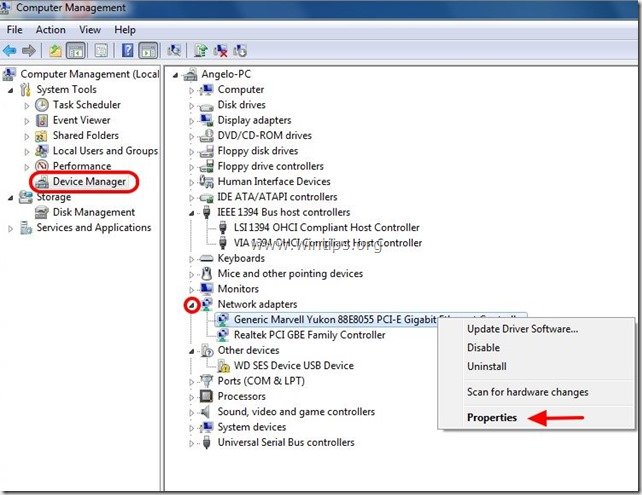
5. På " Marvell Yukon Yukon PCI-E Gigabit Ethernet Controller ", vælg " Strømstyring ” .
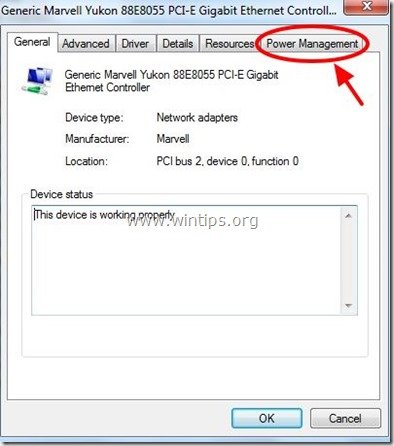
6. På " Strømstyring ", skal du fjerne markeringen af " Tillad denne enhed at vække computeren ", og tryk på " OK ”.
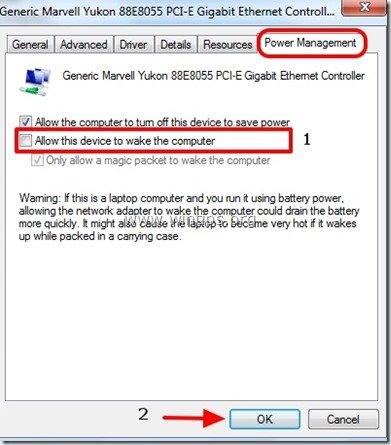
7. Genstart og derefter forsøge at Lukning din computer.
I mit tilfælde blev computeren lukket helt ned uden problemer ved hjælp af ovenstående procedure.
Held og lykke!

Andy Davis
En systemadministrators blog om Windows





